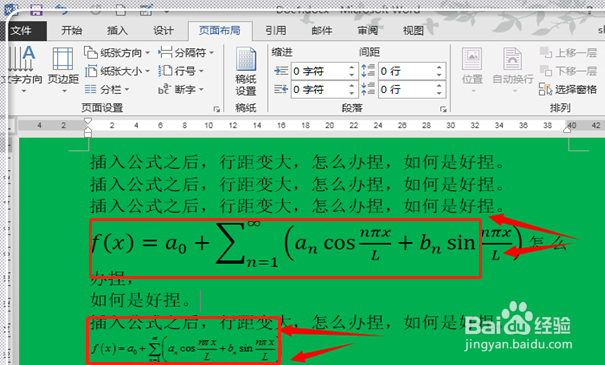解决Word2013文档插入公式之后行距不等的问题?
1、首先我们需要选中要改变的公式,然后在菜单栏可以点击“页面布局”选项。
2、然后在页面布局的下方,我们会看到有一个很小的箭头,我们可以点击这个箭头,然后进入“页面设置”选项。
3、之后在页面设置中,我们可以点击“文档网格”,然后点击“无噩荜务圃网格”选中它,最后点击“确定”关机这个页面就可以了。
4、最后,以上的操作步骤我们都完成之后,我们可以看到公式带来的行距变宽的问题可以解决了。
5、总结:1.点击“页面布局”进行操作2.需要进入到“页面设置”里面去3.点击“文档网格”然后进行选择
声明:本网站引用、摘录或转载内容仅供网站访问者交流或参考,不代表本站立场,如存在版权或非法内容,请联系站长删除,联系邮箱:site.kefu@qq.com。
阅读量:82
阅读量:78
阅读量:62
阅读量:41
阅读量:71